Wastap (whatsapp) è un software per dispositivi mobili che consente di scambiare messaggi SMS gratuitamente e inviare file multimediali. Per fare ciò, è necessario scaricare l'applicazione sul telefono e collegare Internet. Wastap è supportato su smartphone Android, Blackberry, Blackberry 10, iPhone, Nokia S40, Nokia S60 e Windows Phone. È impossibile installarlo ancora su tablet e dispositivi Wi-Fi.
Connetti Watzap molto facile
Il programma può essere scaricato da una fonte affidabile, ad esempio, mercato PLAY o APP Store:
- vai al programma, nella stringa di ricerca per comporre Whatsapp e continuare a scaricare / scaricare. Messenger, a seconda delle impostazioni del tuo dispositivo, richiederà determinate autorizzazioni che devono essere confermate;
- dopo l'applicazione scaricata - Scaricalo;
- trova l'icona di whatsapp e clicca su di esso;
- prendere l'accordo di licenza che è apparso;
- nella finestra che appare, è necessario scegliere il tuo paese e ulteriormente, il codice telefonico;
- fai un numero di telefono valido, per registrarlo a WatsApe. Una password riceverà automaticamente e autorizza automaticamente. Se si registra il numero collegato su un altro dispositivo, è necessario confermare da esso con riferimento all'autorizzazione in whatsapp;
- dopo la registrazione, è possibile utilizzare l'applicazione e l'SMS in avanti;
- i telefoni di amici e conoscenti registrati nell'applicazione appariranno in whatsapo contatti automaticamente dai tuoi contatti nel telefono;
- installazione e utilizzo di Messenger GRATIS.
È importante sapere! Il tuo abbonato a Vatsape potrebbe non essere costantemente online. L'applicazione inizia in background quando l'abbonato appare su Internet. Se collegato, è caricato da tutti i messaggi inviati quando era senza Internet.

Opportunità VATTAP.
- Invia SMS, Emoticons, Vari file - Video, Graphic, Audio.
- Funzione di chiamata vocale.
- Registrare e inviare messaggi vocali.
- Comunicazione nella chat - gruppo o personale.
- Raccogli per comunicare un gruppo di interessi.
- Fare un invio comune di un messaggio a diversi destinatari.
- Per vedere la posizione del suo e abbonato sulla mappa.
- Bloccare i contatti indesiderati.
- Gestisci il messaggio Impostazioni visive - Font, utilizzare lo sfondo.
- Notifiche.
- Installazione dello stato e molto altro.

Maggiori dettagli su alcune funzioni di VATTAP
Chiacchierata. Come creare ed eliminare?
Per creare una chiacchierata individuale, è necessario fare clic sul nome utente.
Per creare una chat di gruppo:
- vai nella sezione "Chat" - "Menu" - "Nuovo gruppo";
Per rimuovere la chat, aprire il menu sotto forma di un pulsante di tre punti, ulteriormente "più" - "chiaro"; - tutti i partecipanti devono uscire dal gruppo;
- premere l'intestazione del gruppo fino a quando viene visualizzato il pulsante Elimina;
- se la corrispondenza non è stata archiviata, verrà cancellata.

Come condividere i file?
Nel menu della chat, nella parte superiore dello schermo, selezionare l'icona sotto forma di clip. Nel menu Apri, scarica il file. Pertanto, è possibile inviare una foto fatta sullo smartphone.

Funzione del messaggio vocale
Questa è una caratteristica molto comoda. Poiché l'abbonato potrebbe non essere sempre disponibile sulla rete, può essere inviato un messaggio vocale registrato, che ascolterà quando si collega. Questa funzione assomiglia a una segreteria telefonica.
Come farlo:
- installare la modalità chat con il sottoscrittore;
- fare clic sull'icona del microfono e quindi sul record;
- dictare un messaggio, fai clic su "Stop" e invia una destinazione.
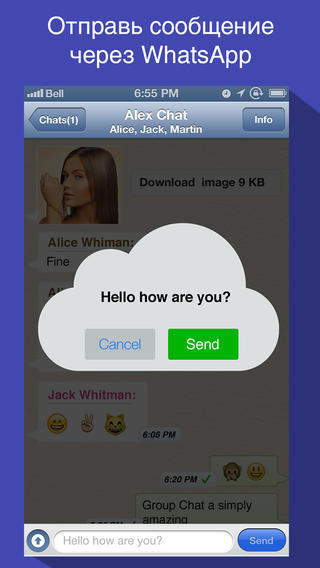
Come cambiare l'avatar?
Nel "Menu" Whatsapp - "Impostazioni" - Fare clic sulla foto del profilo due volte.
Una finestra da cui è possibile scaricare una nuova foto verrà scaricata.

È possibile rimuovere l'account in VATTAP?
C'è un'opportunità simile. Per fare ciò, eseguire la seguente sequenza di azioni: Vai su "Menu", quindi seleziona la voce "Impostazioni", quindi "Account" e "Elimina account". Per confermare il telefono registrato nell'applicazione, il codice numerico verrà inserito nel menu richiesto e confermare nuovamente le loro azioni.
Recovery Remote Account non è soggetto a restauro.

Se non hai ancora collegato questa applicazione, prova e puoi assicurarti della sua convenienza e qual è il più piacevole - in risparmi. Puoi essere in contatto con amici, familiari e colleghi completamente gratis!






























